Напевно хоч раз в житті, кожної людини переслідувала думка: «Я щось повинен був зробити, але що?». Хтось для того щоб не забути зробити що-небудь, по-старому зав’язує вузлики або малює на зап’ясті хрестик, хтось користуються щоденниками, а хтось — функціоналом «напоминалок» на смартфоні або планшеті, благо різних додатків зараз в надлишку. Але далеко не завжди це все під рукою, особливо у тих, хто проводить величезну кількість часу за комп’ютером. Багато офісні працівники вже не один десяток років користуються «стікерами» і обважують ними монітори робочого комп’ютера, що не завжди естетично і практично, щоб не забути відправити звіт, переробити документи або просто тримати перед очима якусь важливу інформацію. У спробі систематизувати і полегшити працю даних категорій користувачів компанія Microsoft ще на початку 21 століття впровадила в операційну систему Windows додаток / віджет, що імітує «старі добрі» паперові стікери або замітки. Але далеко не всі користувачі, особливо в даний час, коли у багатьох постійно в руках смартфон, знають про те, що даний функціонал доступний і зараз, з красивим і зрозумілим оформленням і інтерфейсом, і все з тієї ж величезною користю. У цій статті мова якраз і піде про те, як на операційній системі Windows 10 створити замітки і помістити їх на робочий стіл, як їх потім видалити, а також про те, які існують сторонні додатки зі схожим функціоналом.

Варіанти налаштування заміток на робочому столі Windows.
штатні засоби
В улюбленій багатьма операційній системі Windows 7 створення заміток було максимально простим і полягало лише в двох діях — це відкрити «Пуск» і клікнути по значку «Записки», який знаходився в меню швидкого доступу. Справедливості заради, слід зазначити, що і в Windows 10 розглянутий функціонал нічим не ускладнений. Виняток становить лише те, що сама по собі ця версія операційної системи стала більш «європейської», а це призвело до того, що більшість розділів в меню «Пуск» мають назви англійською мовою. Безумовно, саме це і викликає труднощі у користувачів, так як список розділів, навіть тільки з вбудованим програмним забезпеченням, величезний, і досить просто, не знаючи того, що шукаєш, загубитися в цьому розмаїтті. Отже, переходячи до основного питання даної теми, для створення замітки і приміщення її на робочий стіл потрібно зробити наступне:
- кліком мишки або кнопкою «WIN» відкрийте «Пуск»;
- клікніть по першій-ліпшій букві для відкриття алфавітного покажчика;
- в таблиці з російським і англійським алфавітом виберіть букву «S»;
- в списку клікніть по рядку «Sticky Notes», що перекладається як «Нотатки».
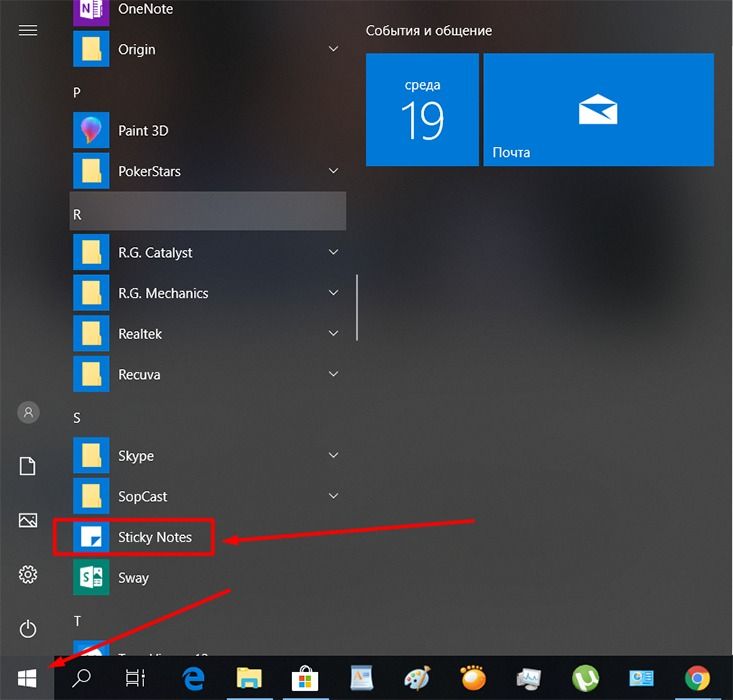
Подальші дії залежать від бажання самого користувача. Функціонал «Sticky Notes» непорівнянний з текстовим редактором, але також має досить непоганий вибір з редагування і форматування, а саме:
- Для зміни розміру вікна досить потягнути курсором мишки за правий або лівий кут.
- Для створення нового запису слід клікнути по значку «+» в лівому верхньому кутку.
- Для зміни фонового кольору потрібно натиснути на кнопку «…».
- Для видалення запису необхідно клікнути по відповідному значку у вигляді кошика в правому верхньому куті вікна або натиснути комбінацію клавіш «Ctrl + D».
- Для зміни формату тексту використовується клавіатурне поєднання клавіш і виділення частини тексту. Для застосування є 7 багатьом знайомих комбінацій:
- «Ctrl + B» — виділяє жирним обраний текст;
- «Ctrl + I» — курсив;
- «Ctrl + U» — підкреслення;
- «Ctrl + T» — перекреслює обраний фрагмент тексту;
- «CTRL + SHIFT + L» — створює маркований список;
- «CTRL + SHIFT +>» — збільшення використовуваного шрифту на 1 одиницю;
- «CTRL + SHIFT + <» – уменьшение используемого шрифта на 1 единицу.

По суті, для нормальної роботи з даним типом записи нічого іншого і не потрібно, і даних 8 комбінацій з лишком вистачає для додання запису естетичного зовнішнього вигляду.
сторонні додатки
Для тих, кого не влаштовують наведені вище можливості штатного інструменту, в магазині Windows Store існує не один десяток подібних по функціоналу додатків. І все наданого різноманіття слід виділити кілька найбільш цікавих і безкоштовних додатків, які, на думку деяких користувачів, задовольнять всі, навіть досить екзотичні, запити користувачів: «ColorNote», «Швидкі нотатки», «Sticky Notes 8», «Fluent Sticky Notes» , «Sticky Notes — Post Virtual Notes on Your Desktop», «Pin Note». З представленого списку заслужено виділяється додаток під назвою «ColorNote», яке має і приємну зовнішню оболонку і досить зрозумілий інтерфейс і наявна можливістю реєстрації за допомогою сервісу Google, що дозволяє домогтися певної синхронізації.
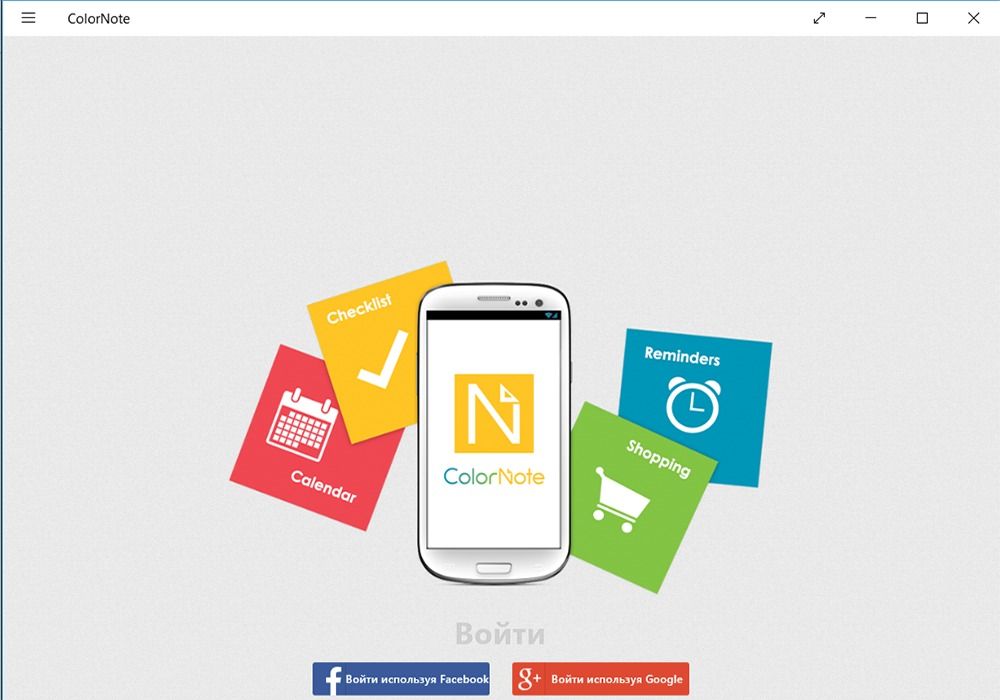
висновок
На закінчення варто сказати, що інші програми, по суті, нічим не відрізняються від штатного «Sticky Notes». І навіть функціонал і зовнішня оболонка і в цих, і в будь-яких інших подібних додатках не просто не мають істотних переваг, але і багато в чому поступаються розробці від Microsoft.





